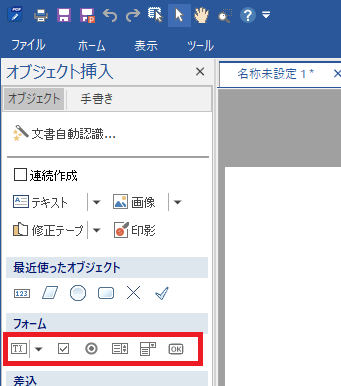
用紙PDFの上に、ユーザーが対話的にデータを入力するフォームオブジェクトを作成できます。PDF出力すると、PDFが対話的フォーム(PDFフォーム、AcroFormとも呼ばれます)になります。
フォームオブジェクトは次の6種類のいずれかに設定できます。
| 種類 | 説明 |
|---|---|
| テキストフィールド | ユーザーがキーボードからテキストを入力できるテキストボックスを作ります。 |
| チェックボックス | 一つ一つがオンまたはオフの二つの状態を持つボックスです。 |
| ラジオボタン | オンまたはオフになるボタンの組み。普通はその中の一つのボタンがオンになります。 |
| リストボックス | リスト項目を並べた中から選択します。通常はその中から一つを選択状態とします。 |
| ドロップダウン | ドロップダウンリストから一つを選択します。 |
| ボタン(プッシュボタン) | ボタンを押して、マウスを離したときアクションを起こします。 |
フォームオブジェクトを作成するには、「オブジェクト挿入ペイン」の各フォームボタンクリックし、マウスのドラッグで用紙PDFの上に場所と大きさを指定して配置します。
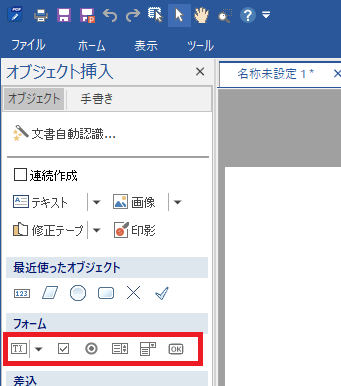
オブジェクトの作成・移動などの操作や、背景、線の色などのプロパティ指定方法は、テキストボックスや図形の場合と同様です。3–8 オブジェクトの作成、選択、移動など基本操作、3–9 オブジェクトのプロパティ(共通)を参照してください。
さらに、フォームオブジェクト特有のプロパティもあります。
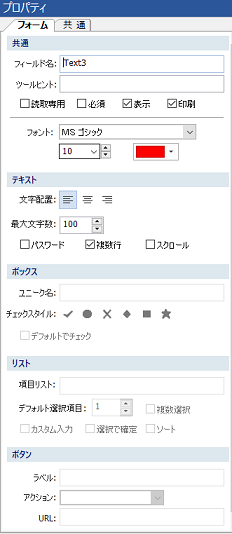
全フォームフィールド共通のプロパティです。
テキストフィールド固有のプロパティです。
下記は、テキストフィールドを追加したPDFをAdobe Readerで開いてテキストを入力したところです。上がテキストフィールドに文字を入力する前、下が文字を入力した後です。
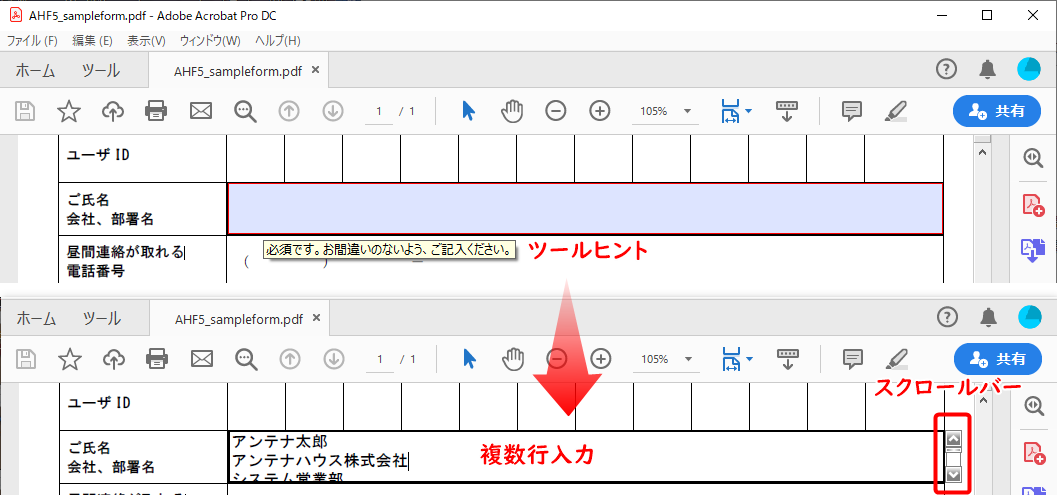
チェックボックスとラジオボタン固有のプロパティです。
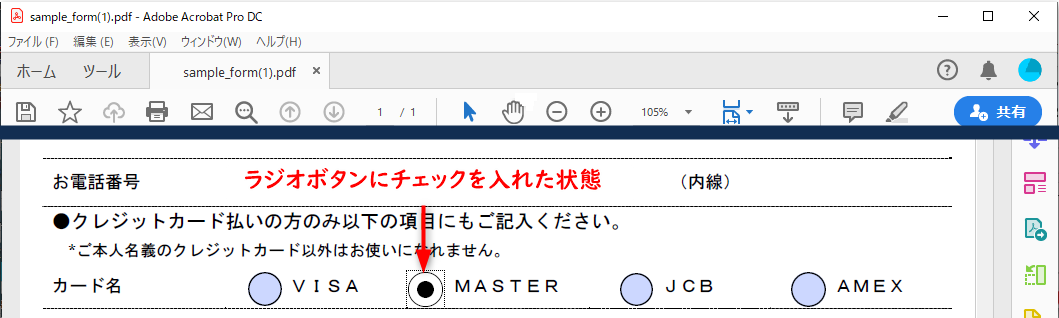
 ラジオボタンの排他制御についての注意
ラジオボタンの排他制御についての注意
複数のラジオボタンをグループにして、ONとOFFを排他にしたいときは、グループを構成するラジオボタンの「フィールド名」に同じ名前を付けてください。
リストボックスとドロップダウン固有のプロパティです。
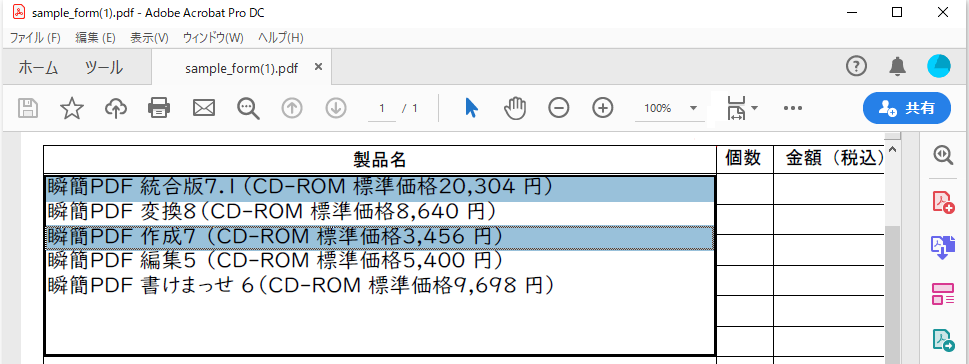
ボタン(プッシュボタン)固有のプロパティです。
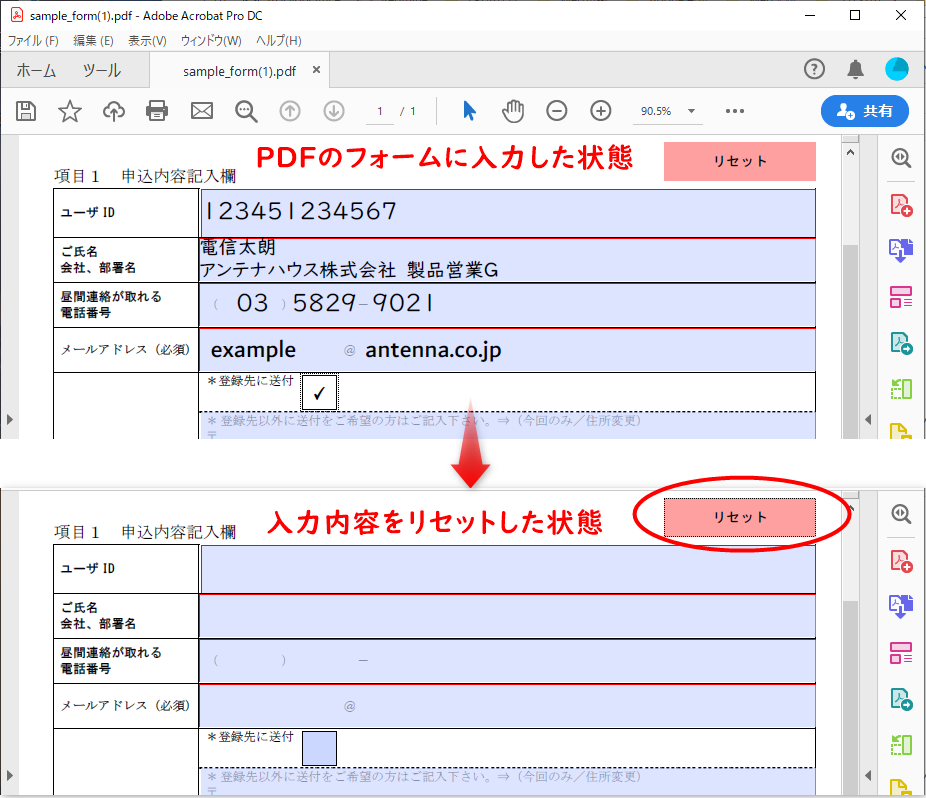
 プッシュボタンによるリセットについての注意
プッシュボタンによるリセットについての注意
プッシュボタンにPDFフォームをリセットするアクションを指定したとき、リセットの対象になるのはPDFフォームの同一ページにあるフィールドです。複数ページのPDFフォームではページ単位でリセットボタンを設定してください。
フォームオブジェクトのガイド色
フォームオブジェクトにはガイド色が表示されます。ガイド色はデフォルト値では薄い灰青色ですが、3–35 オプションの3–35–2 オブジェクトで非表示にしたり色を変更できます。